- โปรแกรมฟรี EaseUS
- Data Recovery Wizard Free
- Todo Backup Free
- Partition Master Free
หน้าสารบัญ
อัปเดตเมื่อ Jul 09, 2025
ประเด็นสำคัญ:
- การติดตั้ง Windows 10 หรือ Windows 11 บน SSD M.2 สามารถปรับปรุงประสิทธิภาพการโหลดและการทำงานของ Windows ได้
- มีสองวิธีที่จะช่วยคุณติดตั้ง Windows 10 ได้: เบิร์น ISO ของ Windows 10 ลงใน SSD M.2 หรือย้ายระบบปฏิบัติการ
- นอกจากนี้เรายังให้การแก้ไขปัญหาอย่างรวดเร็วเพื่อแก้ไขปัญหาไม่สามารถติดตั้ง Windows 10/11 บน M.2 ได้
M.2 SSD คือโซลิดสเตตไดรฟ์ที่สามารถแทนที่อินเทอร์เฟซ mSATA ได้ มีขนาดเล็กและมีขนาดเท่ากับแฟลชไดรฟ์ USB และด้วยข้อดีคือความเร็วในการอ่านที่เร็วขึ้นและความจุที่มากขึ้น จึงทำให้ได้รับความนิยมใช้กันอย่างแพร่หลาย
หากคุณต้องการอัปเกรดไดรฟ์จัดเก็บข้อมูลของคอมพิวเตอร์ การเปลี่ยนฮาร์ดไดรฟ์หรือ SSD SATA ของคุณด้วย SSD M.2 NVMe ถือเป็นตัวเลือกที่ดี EaseUS Software จะแนะนำวิธีการติดตั้ง Windows 10 บน SSD M.2 และบูตจาก SSD M.2 ใหม่แบบมืออาชีพสองวิธี
ดูข้อมูลที่จำเป็นในการติดตั้ง Windows 10 บน M.2 SSD:
| ⏱️ ระยะเวลา | อ่าน 5-8 นาที |
| 💻ระบบปฏิบัติการที่รองรับ | Windows 11 Windows 10 และ Windows 7/8 |
| เครื่องมือ | SSD, การจัดการดิสก์, ไฟล์ ISO ของ Windows 11, ซอฟต์แวร์ย้ายระบบปฏิบัติการ, การตั้งค่า BIOS |
| ✍️โซลูชั่น |
สำหรับวิธีแก้ปัญหาอื่นในการติดตั้ง Windows โดยไม่ต้องใช้รหัสผลิตภัณฑ์ โปรดดูบทความต่อไปนี้:
วิธีการติดตั้ง Windows 10 โดยไม่ต้องใช้รหัสผลิตภัณฑ์
คุณสามารถติดตั้ง Windows 10 โดยไม่ต้องใช้รหัสผลิตภัณฑ์ได้โดยดาวน์โหลด ISO ของ Windows 10 จาก Microsoft หน้าเว็บนี้จะเสนอวิธีแก้ปัญหาโดยละเอียดเกี่ยวกับวิธีการดำเนินการดังกล่าว
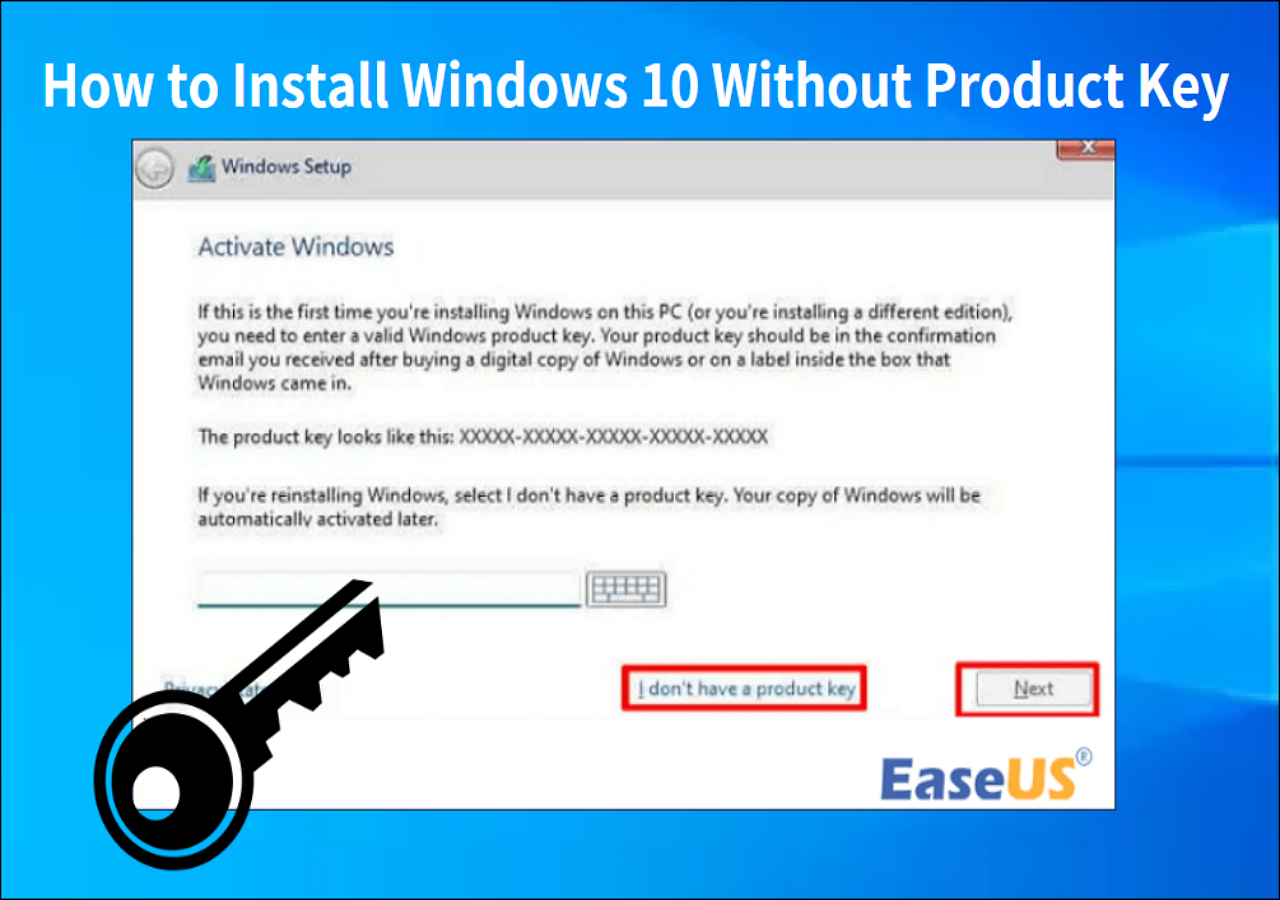
วิธีการติดตั้ง Windows 10 บน M.2 SSD
การติดตั้ง Windows 10 บน SSD M.2 ไม่ใช่เรื่องซับซ้อน ก่อนเริ่มต้น คุณต้องยืนยันหรือกำหนดค่าสิ่งต่าง ๆ เพื่อให้คอมพิวเตอร์ของคุณจดจำไดรฟ์ที่จำเป็น:
- คอมพิวเตอร์ของคุณต้องรองรับมาตรฐาน M.2 และเป็นไปตามข้อกำหนดระบบขั้นต่ำของ Windows 11 หรือ Windows 11
- ระบบไฟล์ NTFS จะฟอร์แมตไดรฟ์และทำให้สามารถจดจำได้เมื่อเชื่อมต่อกับคอมพิวเตอร์
- หากเป็นไดรฟ์ M.2 ใหม่ ให้เริ่มต้น SSD เป็น GPT มิฉะนั้น คุณจะเห็นว่า Windows 10 จะไม่ติดตั้งบน SSD
- ถอดไดรฟ์เก่าออก เชื่อมต่อ M.2 SSD เข้ากับพีซี และตรวจสอบว่าสามารถตรวจพบได้
มีสองวิธีในการติดตั้ง SSD M.2 บน Windows 10:
วิธีที่ 1 ย้ายระบบปฏิบัติการ Windows 10 ไปยัง SSD M.2
วิธีที่ 2 เบิร์น ISO ลงใน M.2 SSD และติดตั้ง Windows
ทั้งสองวิธีสามารถช่วยให้คุณติดตั้ง Windows 10 ได้สำเร็จ ด้านล่างนี้เป็นคำอธิบายโดยละเอียดของทั้งสองวิธี:
อ่านเพิ่มเติม: ติดตั้ง Windows 10 บนพีซีใหม่โดยไม่ต้องใช้ระบบปฏิบัติการ
วิธีที่ 1. ย้ายระบบปฏิบัติการ Windows 10 ไปยัง SSD M.2
การย้ายระบบปฏิบัติการ Windows เป็นวิธีที่ง่ายและสะดวกยิ่งขึ้น EaseUS Partition Master มอบ "การย้ายระบบปฏิบัติการ" เพื่อช่วยให้คุณย้ายพาร์ติชันระบบปฏิบัติการ Windows รวมถึงโปรแกรมและข้อมูลไปยังดิสก์อื่นได้สำเร็จ ช่วยประหยัดขั้นตอนและเวลาได้มากขึ้น
ไม่ว่าคุณต้องการย้ายระบบหรือโคลนพาร์ติชั่น โปรแกรมนี้มีโซลูชันที่รวดเร็วและปลอดภัย:
ขั้นตอนการย้ายระบบปฏิบัติการไปยัง HDD/SSD:
- เรียกใช้ EaseUS Partition Master และเลือก "Clone" จากเมนูทางด้านซ้าย
- เลือก "ย้ายระบบปฏิบัติการ" และคลิก "ถัดไป"
- เลือก SSD หรือ HDD เป็นดิสก์ปลายทางและคลิก "ถัดไป"
- ตรวจสอบคำเตือน: ข้อมูลและพาร์ติชั่นบนดิสก์เป้าหมายจะถูกลบออก ตรวจสอบให้แน่ใจว่าคุณได้สำรองข้อมูลสำคัญไว้ล่วงหน้าแล้ว หากยังไม่ได้ทำ ให้ดำเนินการทันที
- จากนั้นคลิก "ใช่"
- ดูตัวอย่างเค้าโครงของดิสก์เป้าหมายของคุณ จากนั้นคลิก "เริ่ม" เพื่อเริ่มย้ายระบบปฏิบัติการของคุณไปยังดิสก์ใหม่
- หลังจากนั้นให้คลิก "รีบูตทันที" หรือ "เสร็จสิ้น" เพื่อกำหนดว่าคุณต้องการรีบูตคอมพิวเตอร์จากดิสก์ใหม่ทันทีหรือไม่
“รีบูตทันที” หมายถึงการบันทึกการเปลี่ยนแปลงทันที ในขณะที่ “เสร็จสิ้น” หมายถึงคุณต้องรีสตาร์ทคอมพิวเตอร์ในภายหลังด้วยตนเอง

หมายเหตุ: การดำเนินการย้ายระบบปฏิบัติการไปยัง SSD หรือ HDD จะลบและนำพาร์ติชันและข้อมูลที่มีอยู่บนดิสก์เป้าหมายออกเมื่อดิสก์เป้าหมายมีพื้นที่ว่างไม่เพียงพอ หากคุณได้บันทึกข้อมูลสำคัญไว้ที่นั่น ให้สำรองข้อมูลเหล่านั้นไปยังฮาร์ดไดรฟ์ภายนอกล่วงหน้า
หลังจากโคลนแล้ว EaseUS Partition Master จะถามว่าคุณต้องการตั้งไดรฟ์ M.2 เป็นดิสก์สำหรับบูตหรือไม่ หรือคุณสามารถตั้งค่าได้ในภายหลังใน BIOS
สถานการณ์อื่นๆ ในการใช้ฟีเจอร์ "โคลน" ของ EaseUS Partition Master:
วิธีที่ 2. เบิร์น ISO ลงใน M.2 SSD และติดตั้ง Windows
หากคุณดาวน์โหลดไฟล์ ISO ของ Windows แล้ว คุณยังสามารถติดตั้ง Windows 10 ได้โดยการเบิร์นไฟล์ ISO ลงใน USB คุณสามารถติดตั้ง Windows 10 บน M.2 SSD โดยใช้ Windows Media Creation Tool หรือซอฟต์แวร์ของบริษัทอื่น
- หมายเหตุ:
- เตรียม USB สำหรับสร้างสื่อการติดตั้ง Windows และให้แน่ใจว่ามีพื้นที่ว่างอย่างน้อย 8GB โปรดดาวน์โหลดไฟล์ ISO ของ Windows ที่ถูกต้อง
หากต้องการบันทึกกระบวนการและปรับปรุงอัตราความสำเร็จ เราขอแนะนำให้คุณใช้ฟังก์ชัน Burn ISO ที่ EaseUS Partition Master จัดเตรียมไว้เพื่อเบิร์นไฟล์การติดตั้ง Windows ลงใน USB จากนั้นคุณสามารถใช้ USB ที่เบิร์นแล้วเพื่อติดตั้งระบบบน Windows
ขั้นตอนที่ 1. เบิร์น ISO ลงใน USB และสร้างสื่อการติดตั้ง
การเบิร์น ISO ลงใน USB ช่วยในการย้ายระบบปฏิบัติการหรือติดตั้ง/ติดตั้งระบบใหม่ ด้วย เครื่องเบิร์น ISO ระดับมืออาชีพและฟรี นี้ คุณสามารถเบิร์น ISO ได้อย่างง่ายดาย:
ขั้นตอนที่ 1. เปิด EaseUS Partition Master และไปที่ส่วน Bootable Media คลิก "Burn ISO" และคลิก "Next"

ขั้นตอนที่ 2 เลือกไฟล์ ISO ที่คุณดาวน์โหลดลงในพีซีของคุณ แล้วคลิก "เปิด"

ขั้นตอนที่ 3 คลิก "ถัดไป" และเลือก USB เป้าหมายเป็นปลายทาง จากนั้นคลิก "เบิร์น" เพื่อดำเนินการ
สถานการณ์อื่นๆ ในการใช้ฟีเจอร์ "Burn ISO" ของ EaseUS Partition Master:
ขั้นตอนที่ 2. ติดตั้ง Windows 10 บน M.2 SSD สำเร็จ
หลังจากเบิร์น ISO ของ Windows 10 แล้ว โปรดเสียบ USB ที่สามารถบู๊ตได้เข้ากับคอมพิวเตอร์ที่ต้องการ SSD M.2 จากนั้นตรวจสอบขั้นตอนต่อไปนี้เพื่อติดตั้งระบบ:
ขั้นตอนที่ 1. เปลี่ยนลำดับการบูต BIOS เพื่อให้คอมพิวเตอร์บูตจากสื่อการติดตั้ง
ขั้นตอนที่ 2. รีบูตคอมพิวเตอร์ ไปที่การตั้งค่า Windows เลือกภาษาและตัวเลือกอื่นๆ และคลิก "ติดตั้งทันที"
ขั้นตอนที่ 3. ป้อนหรือข้ามรหัสลิขสิทธิ์
ขั้นตอนที่ 4 เลือก "กำหนดเอง: ติดตั้งเฉพาะ Windows (ขั้นสูง)" เลือก "กำหนดเอง: ติดตั้งเฉพาะ Windows (ขั้นสูง)" จากนั้นเลือก M.2 SSD เป็นตำแหน่งการติดตั้ง กระบวนการติดตั้งจะเริ่มต้นขึ้น
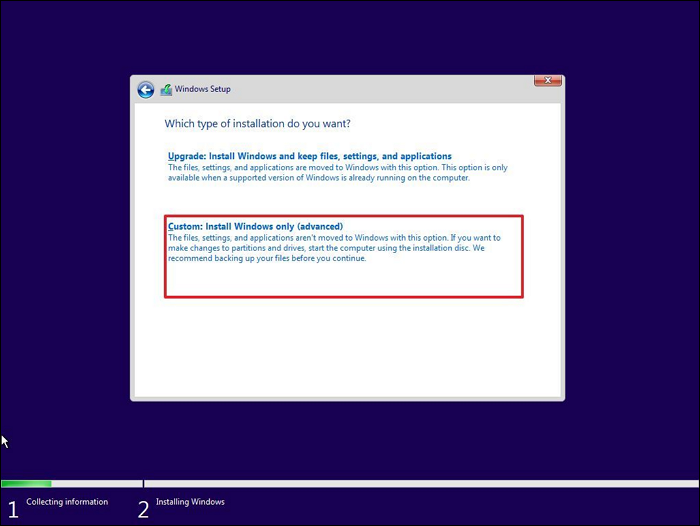
อ่านเพิ่มเติม: ติดตั้ง Windows 10 บนฮาร์ดไดรฟ์ที่สอง Windows 11 ไม่สามารถติดตั้งจาก USB ได้
นอกจากนี้ คุณยังสามารถใช้ Windows Creation Media เพื่อสร้าง USB ที่สามารถบูตได้ จากนั้นจึงติดตั้ง Windows จาก USB นั้นได้ หากคุณคิดว่าเรามีวิธีที่ง่ายกว่านั้น คุณสามารถคลิกเพื่อแบ่งปันกับเพื่อนๆ ที่ต้องการความช่วยเหลือได้
เคล็ดลับโบนัส: แก้ไข ไม่สามารถติดตั้ง Windows 10 บน M.2 SSD ได้
EaseUS ได้นำเสนอโซลูชันที่มีประสิทธิภาพสองวิธีเพื่อช่วยคุณติดตั้ง Windows 10/11 บน SSD M.2 เราพบผู้ใช้บางคนในฟอรัมที่ไม่สามารถติดตั้ง Windows 10 โดยใช้วิธีการด้วยตนเองและ Windows 10 จะไม่ติดตั้งบน SSD :
ไม่ต้องกังวล เรามีสาเหตุและวิธีแก้ไขที่รวดเร็วมาฝากคุณ:
- การกำหนดค่า BIOS ไม่ถูกต้อง : การตั้งค่า BIOS ที่ไม่เหมาะสมหรือโหมดควบคุมที่เก็บข้อมูล (AHCI หรือ RAID) อาจทำให้การติดตั้ง Windows 10 ไม่ได้รับอนุญาต โปรดตรวจสอบการตั้งค่า BIOS และตรวจสอบให้แน่ใจว่าตรวจพบ M.2 SSD ที่ถูกต้อง
- ปัญหา Secure Boot: Secure Boot อาจป้องกันการติดตั้ง Windows 10 บน M.2 เพื่อรักษาความสมบูรณ์ของระบบปฏิบัติการ โปรดลองปิดใช้งาน Secure Boot
- ความเข้ากันไม่ได้ของฮาร์ดแวร์ : เมนบอร์ดหรือระบบรุ่นเก่าอาจไม่มีการอัปเดตเฟิร์มแวร์ โปรดลบฮาร์ดแวร์ที่เข้ากันไม่ได้หรืออัปเกรดไดรเวอร์ NVMe เป็นเวอร์ชันล่าสุด
- Windows เวอร์ชันผิด : การดาวน์โหลดไฟล์ ISO ที่ไม่ถูกต้องอาจทำให้คุณ ไม่สามารถเบิร์น ISO ลงใน USB ได้ โปรดใช้เครื่องมือที่ถูกต้องและดาวน์โหลดเวอร์ชันที่ถูกต้อง
หากคุณไม่สามารถติดตั้ง Windows 10 บน M.2 SSD ด้วยตนเองได้ โปรดลองใช้ EaseUS Partition Master เพื่อโคลนระบบปฏิบัติการ Windows ไปยังไดรฟ์อื่นโดยไม่สูญเสียข้อมูล หรือคุณสามารถใช้บริการด้วยตนเองเพื่อให้ผู้เชี่ยวชาญของ EaseUS ช่วยคุณติดตั้ง Windows ลงใน M.2 SSD ได้สำเร็จ
ผู้เชี่ยวชาญของ EaseUS พร้อมให้บริการแบบ 1 ต่อ 1 (ตลอด 24 ชั่วโมงทุกวัน) และช่วยแก้ไขปัญหาการกำหนดค่า Windows ต่างๆ ผู้เชี่ยวชาญของเราจะเสนอบริการประเมินผลฟรี และสามารถวินิจฉัยและแก้ไขข้อผิดพลาดในการอัปเดต Windows การติดตั้ง Windows หรือปัญหาของระบบปฏิบัติการประจำวันได้อย่างมีประสิทธิภาพ โดยใช้ประสบการณ์กว่าหลายสิบปีของพวกเขา
- 1. แก้ไขข้อผิดพลาดการอัปเดต Windows เช่น การอัปเดตล้มเหลว ไม่สามารถอัปเกรด Windows ได้ เป็นต้น
- 2. ทำการดาวน์โหลดและติดตั้งระบบปฏิบัติการ Windows เวอร์ชันล่าสุดบนพีซีให้สำเร็จ
- 3. แก้ไขข้อผิดพลาดระบบ Windows รายวันเกี่ยวกับไดรเวอร์ การอนุญาต การตั้งค่าบัญชี และอื่นๆ
หากคุณเป็นผู้รักการเล่นเกมและต้องการใช้งาน Windows บน Steam Deck ลองทำตามคำแนะนำนี้:
จะติดตั้ง Windows บน Steam Deck ในปี 2024 ได้อย่างไร? คำแนะนำฉบับสมบูรณ์
ในโพสต์นี้ คุณจะได้เรียนรู้วิธีติดตั้งระบบปฏิบัติการ Windows บน Steam Deck อย่างละเอียด พร้อมด้วยบทช่วยสอนทีละขั้นตอน และทางเลือกในการแก้ไขปัญหาบางประการ

บทสรุป
คุณทราบวิธีการติดตั้ง Windows 10 บน M.2 SSD หรือไม่? ด้วยวิธีแก้ปัญหาในบทความนี้ คุณสามารถติดตั้ง Windows 10/11 บน M.2 SSD ได้สำเร็จ และเพลิดเพลินไปกับการบูตเครื่องที่เร็วขึ้นและประสิทธิภาพที่ดีขึ้น! ในขั้นตอนนี้ EaseUS Partition Master มอบวิธีแก้ปัญหาที่รวดเร็วและมีประสิทธิภาพให้กับคุณ เมื่อดาวน์โหลดเครื่องมือนี้ คุณจะเพลิดเพลินไปกับฟีเจอร์ขั้นสูงที่ช่วยให้คุณแก้ไขปัญหาที่ซับซ้อนมากขึ้นได้
คำถามที่พบบ่อยเกี่ยวกับวิธีการติดตั้ง Windows 10 บน M.2 SSD
คุณมีคำถามอื่นๆ ที่เกี่ยวข้องกับการติดตั้ง Windows 10 หรือไม่? อ่านต่อหากเป็นเช่นนั้น เรายังได้ครอบคลุมคำถามที่ครอบคลุมบางส่วนไว้ด้วย
1. เหตุใดจึงไม่ตรวจพบ M.2 SSD ในการติดตั้ง Windows 10
หาก SSD M.2 ของคุณไม่ปรากฏขึ้นในระหว่างขั้นตอนการติดตั้ง อาจเป็นเพราะข้อผิดพลาดในการตั้งค่า BIOS หรือรูปแบบของ SSD M.2 ไม่เข้ากัน โปรดตรวจสอบการตั้งค่า BIOS และตรวจสอบให้แน่ใจว่า SSD M.2 เปิดใช้งานใน BIOS และลำดับการบูตถูกต้อง หรือลองฟอร์แมตดิสก์ใหม่โดยใช้ Diskpart หรือ EaseUS Partition Master
2. จะติดตั้ง Windows บน NVMe SSD บนแล็ปท็อป HP ได้อย่างไร
คุณสามารถดูบทความนี้เพื่อดูวิธี การติดตั้ง Windows บน NVMe SSD หรือดูขั้นตอนต่อไปนี้:
ขั้นตอนที่ 1. เริ่มต้นการใช้งาน NVMe SSD
ขั้นตอนที่ 2. โคลนระบบปฏิบัติการ Windows ไปยัง NVMe SSD โดยใช้ EaseUS Partition Master
ขั้นตอนที่ 3 ตั้งค่า NVMe SSD เป็นดิสก์สำหรับบูตบนคอมพิวเตอร์เครื่องใหม่
3. วิธีการเริ่มต้นใช้งาน M.2 SSD?
Windows มีวิธีการง่ายๆ มากมายที่จะช่วยคุณเริ่มต้น SSD สำหรับ Windows หากคุณใช้การจัดการดิสก์ ให้ทำตามขั้นตอนเหล่านี้:
ขั้นตอนที่ 1. สามารถเลือก "การจัดการดิสก์" ได้โดยคลิกขวาที่ไอคอน Windows
ขั้นตอนที่ 2 เลือกและเก็บดิสก์ที่คุณต้องการเริ่มต้น และเลือก "เริ่มต้นดิสก์"
เราสามารถช่วยคุณได้อย่างไร?
บทความที่เกี่ยวข้อง
-
แก้ไข: ปลดล็อก Bitlocker โดยไม่ต้องใช้รหัสกู้คืนและรหัสผ่าน
![author icon]() Suchat/2025/07/09
Suchat/2025/07/09 -
[แก้ไข] ไม่สามารถขยายไดรฟ์ C ด้วยพื้นที่ว่างที่ไม่ได้รับการจัดสรร
![author icon]() Daisy/2025/07/09
Daisy/2025/07/09 -
ข้อผิดพลาดหน้าจอสีน้ำเงิน Vgk.sys ของ Valorant | แก้ไขด้วย 9 วิธี
![author icon]() Suchat/2025/07/09
Suchat/2025/07/09 -
วิธีการสร้างดิสก์บูต WinPE สำหรับ Windows ทั้งหมด - 2 วิธี
![author icon]() Suchat/2025/07/09
Suchat/2025/07/09
EaseUS Partition Master

จัดการพาร์ติชั่นและเพิ่มประสิทธิภาพดิสก์อย่างมีประสิทธิภาพ

